この度は「インテルSSD100連発!マシンガンレビュー 2ndシーズン Intel SSD 320を入手せよ」に御選出を頂き有難う御座います。
この様な機会を下さったzigsow様、Intel様に心より感謝申し上げます。
事務局より『ナンチャンさんには、「HP WW400PA#ABJ」に「Intel SSD 320」300GBを組み込むレビューをお願いいたします。』とのことでした。
がしかし、先日の日記にも書きましたが、
ターゲットPCにジュースをこぼしてしまい、起動不能。現在、修理の見積もりをしてもらってるところです。
そもそもこのPCは頂き物でして、ただのものに何万円も修理費を出そうか出さないか悩んでいます。
それはさておき、私の方から違うPCでのレビューをと提案させていただき、zigsow事務局様のご配慮により、『当初ご提示いただいていたノートPCのうち「エイサー A0531h−MCK11」にてレビューを実施し、レビュー記事を公開頂くこととなりました。』と回答がありました。
ということで、こちらのPCでのSSDへの換装をレビューしていきたいと思います。
はじめにご提供いただいた製品の確認をしていきます。
組み込み用ですので、きれいなパッケージではなく、いわゆる茶箱です。
それに英語で書かれたインストールガイドと、ステッカーです。
今回の組み込みにあたり、当方で用意したものです。
タイムリー GROOVY 耐衝撃2.5"HDD CASE SATA接続2.5"HDD用/シルバーSATA2-CASE2.5 IMPACT/BK
USB端子が2つあり、1つでバスパワーの電力不足の時にもう1つを接続して補助してくれます。
内部パーツの分解にはできれば精密ドライバーを用意しておくと便利でしょう。
元々、もちもの登録しているG-SHOCKの電池交換等で使っている精密ドライバーを今回も使いました。
カードですが、レビューの途中でどのように使ったかはご覧いただけますので、ここでの説明は割愛させていただきます。
今回のターゲットPCへの換装ですが、Intel様提供のデータ移行ツール「Intel® Data Migration Software
』を使います。
アクロニス社のIntelのSSD専用ツールになってます。
それではまず、ターゲットPCにソフトウエアのインストールをしていきます。
ここで注意していただきたいのが、SSDを接続しないとインストールができないという点です。
特に説明も必要のないくらい簡単で、指示通りに進んでください。
それでは「Intel® Data Migration Software」を起動します。
登録しなくても先に進めます。開始ボタンを押して次に進んでください。
パーティションのサイズの変更があれば手動を選びます。今回は自動を選びました。
パーティションサイズを自動で調整してくれます。これで良ければ実行ボタンを押します。
その後再起動でのデータ移行処理がされます。
一連の処理が終わったら、データの移行が完了です。
あとはHDDからSSDに換装するだけです。と簡単に思ってました。
というのも、今回のターゲットPCの「エイサー A0531h−MCK11」ですが、全く同じ機種での換装の情報は得られませんでした。得られた情報を参考にしつつ、手探りでの分解作業になりました。
分解作業およびSSDの換装は動画にしてますので、しばらくご覧ください。
っていうか、エンドロールも入れてますので最後まで見てやってくださいm(_ _)m
以上で換装作業は終了しました。
性能の比較です。元々内蔵されていたHDDです。
今回換装したSSDです。
うん!?って思われる方がいるでしょう。メーカー公表値の半分ぐらいしか出ていません。
これは、今回のターゲットPCのチップセットがICH7Mで、3Gb/sのSATAではなく1.5Gb/sのSATAだからです。
ただ元々のHDDよりは体感的にも数値的にもかなり快適になりました。
こちらもWindowsXPでの起動の比較を動画にしました。
確かに軽くなり快適にはなりました。今のノートパソコンの場合、記憶容量としたら最低320GBはほしいですよね!?つまり、今回のSSDでは300GBはボリュームゾーンになるでしょう。ただ、今回使用したターゲットPCなどのバリューモデルでは、下手したらPC本体よりSSDのほうが高額になります。実際今の実勢価格が約45,000円です。今回は無償でのレビューでしたが、実際はこのようなネットブックでSSDに換装することは非現実的でしょう。
更なる性能の向上と低価格化を望むところであります。
以上でレビューを一端終了しますが、起動しなくなったPCが直った場合そのPC、修理に出さなかった場合、「HP Compaq 6730s/CT」でのレビューを追記として公開してくださいとのzigsow事務局様からの要望ですので、後日アップしたいと思います。
ご覧になっていただきありがとうございました。
今回のSSDのレビューに当選したときにまず思ったことがあります。
なぜ『チャイニーズSSDバーガー』とう名前にしたかというと、単純にSSDの生産が中国だからです。本当は、『北京SSDバーガー』とか『上海SSDバーガー』とかの具体的な地域の名前にしたかったんですが、SSDの製造について具体的なエリアはわかりませんでした。
ということで、本当にレビューを終わります。
ありがとうございました。
6/21追記
結局水没した「HP WW400PA#ABJ」ですが、修理代が高額なため今回は修理を見送りました。
ということで「HP Compaq 6730s/CT」での換装の追記とさせていただきます。
データの移行は先に換装した「エイサー A0531h−MCK11」と同じく、データ移行ツール「Intel® Data Migration Software」を使いますした。
上記の手順で問題なくデータの移行ができました。
次に換装作業に移ります。
赤○2カ所のねじを外してふたを開けるとHDDが現れます。
ねじは1カ所ですが、ねじに緩衝材としてバネがありますので、なくさないようにしてください。
今回は時間の関係上、HDDケースには取り付けませんでした。
以上で換装は終了です。
パフォーマンスの比較です。
このPCは3Gb/sに対応しているおかげで、数値的にも体感的にもかなり良くなりました。
【ナンチャン的所感】
ある意味ネットブックの「エイサー A0531h−MCK11」の換装で良かったです。「HP Compaq 6730s/CT」での換装だと簡単すぎて、写真3枚ぐらいしか掲載できず、レビューにボリュームを持たせることができなかったと思います。
あーぁ、これで任務完了。あざーす!!
その後結局嫁さんのノートパソコンにインストールしました。





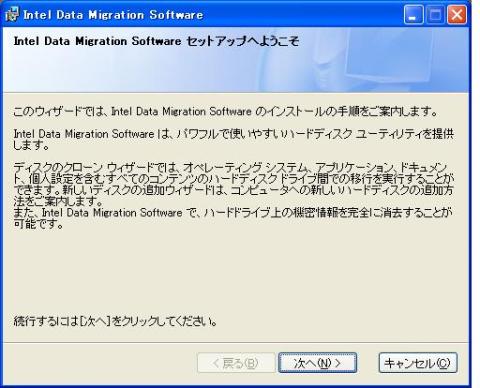
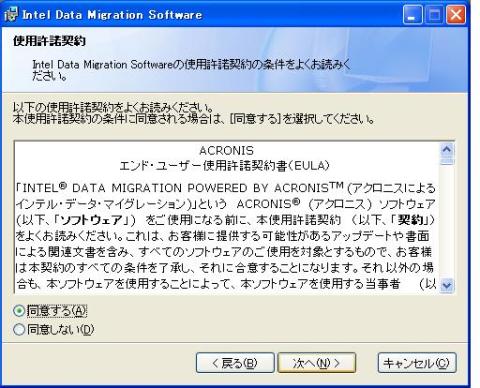
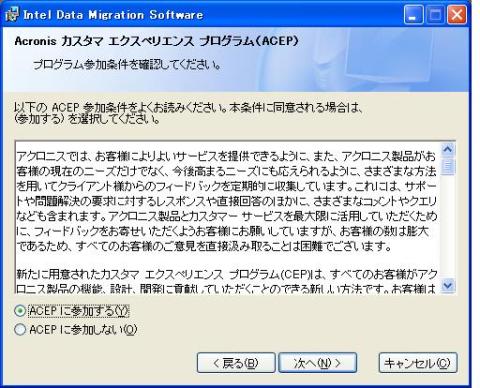
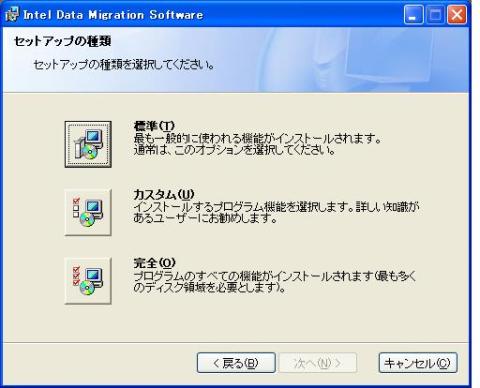
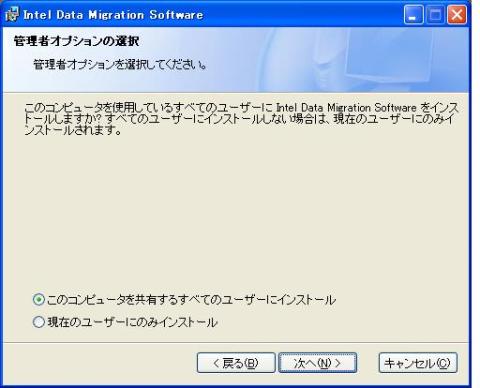
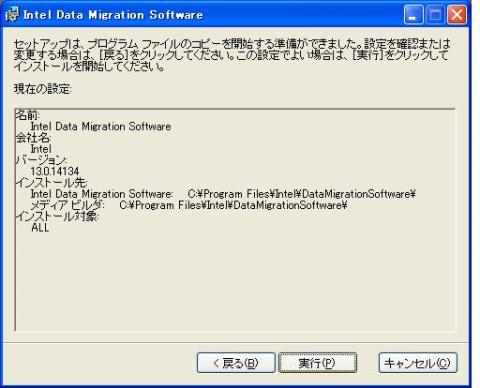

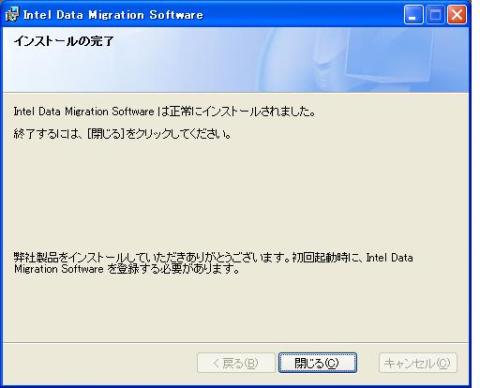
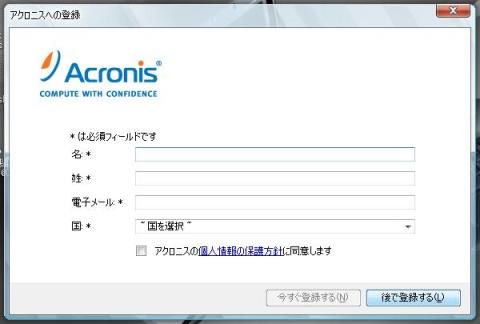
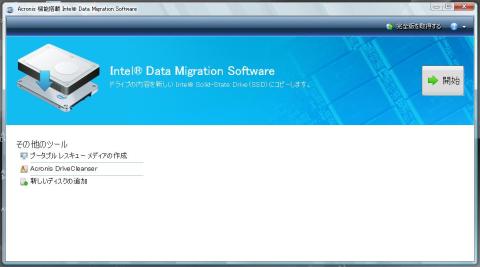

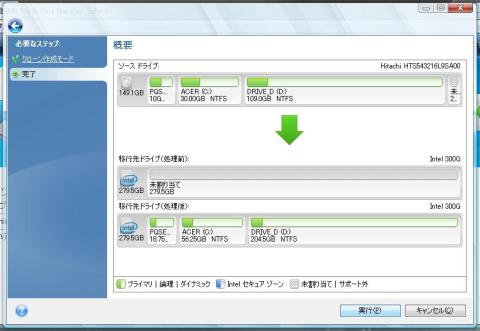



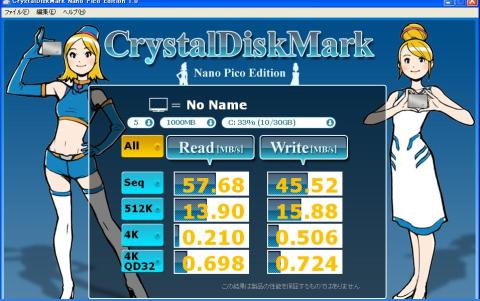











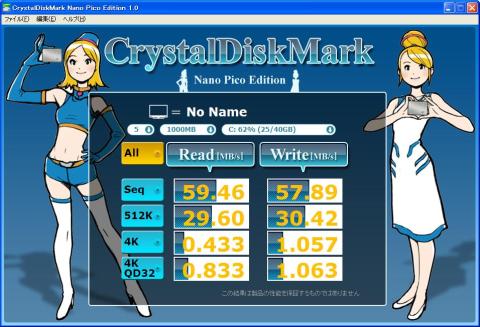
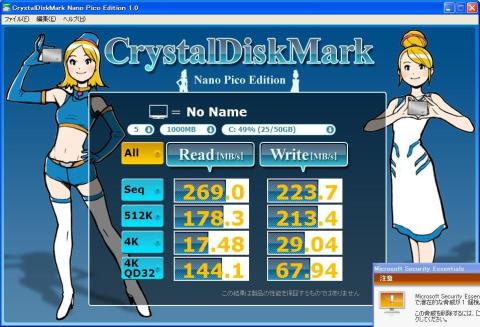

れいんさん
2011/06/16
20周年ではないですけど、
おつかれさまでした。
ナンチャンさん
2011/06/16
一瞬何かわかりませんでした(^^ゞ
れいんさん
2011/06/16
その一言につきますね。
ナンチャンさん
2011/06/16
はにゃさん
2011/06/16
突発事故にも関わらず、動画つきレビュー、恐れ入りました!
ネットブックでこれだけ速くなればいいですねぇ…ネットブックよりSSDがお値段高いような気がするのは気にしない!
肉厚(9.5mm)のSSD豚まんですね!うまそうです。
(この生地はなんだろ?)
愛生さん
2011/06/16
チャイニーズSSDバーガー、最高です!
追記?のほうでも、何かネタを仕込むのですか?w
ヒロ妨さん
2011/06/16
kaetara yutukuri mimasu 3GLANdeha zennbu hyoujisaremasenndeshita
ナンチャンさん
2011/06/16
うまいこと言いますね、座布団1枚!!
ナンチャンさん
2011/06/16
追記ではネタは考えてません。
くどいでしょ!?(^^;)
ナンチャンさん
2011/06/16
お疲れのところすみませんでした。
暑いとは思いますが、ご自愛くださいませ。
リーダーさん
2011/06/16
いやー、うちのAcer ノートに当選しなくてよかった、本当に良かった。
ナンチャンちゃんさんさんカッコイー!!
解体するのすさまじく大変すぎる・・・(><;
せいぜい後ろのねじとマザーボードをカバーする何か的なものを
はずす程度だと思ってたら、まさかの完全分解とは・・・!
Coolを12.5個くらい押してあげたいですwww
あとエンドロール吹いたw
ナンチャンさん
2011/06/16
エンドロールまで見てくれてありがとね(*^_^*)
ちゅーか、なんで12.5個やねん(^^;)
ねおさん
2011/06/16
この頃のAcerのネットブックはメモリー載せ替えも、HDD取り出すのも大変だったんだよね。
今見ても面倒だったのが良くわかります。
ボクもX25-Mのレビューの時にEeePCで換装しましたけど、確かにネトブにSSDは快適になるけど、自腹での換装はSSDの価格に躊躇するよね。
ナンチャンさん
2011/06/16
N-DRさん
2011/06/16
名湯さん
2011/06/16
ナンチャンさん
2011/06/16
N-DRさんの紹介文にあるとおりです。
褒めると伸びるタイプです(^^ゞ
ナンチャンさん
2011/06/16
このSSDが2台目になります。その前にC300を使ってますが、言われてみればそれのほうが軽いですね(*^_^*)
cybercatさん
2011/06/16
う~ん、完全分解だ。確かに難易度高い。
きっとタメになると思われ...
↑
でもあの動画見てどれだけの人がチャレンジしようと思うかは...
ともあれ、いつもの?オチもあり、たのしいレビューでした!!
..それはそうとコンメロな(←省略しすぎ)ナンチャンさん、左利きなんすね。
ふっけんさん
2011/06/16
てっきり、
>SSDに換装してネットブックは軽くなった!
がネタになるのかと思いました(^^;
ナンチャンさん
2011/06/17
コメあり(^^)
鋭いところを見ている!左利きです。
『コンメロ』って何かと思いましたよ(^^ゞ
ナンチャンさん
2011/06/17
コメントありがとうございます。
正しく大どんでん返しです(^^ゞ
mickeyさん
2011/06/17
分解が大変なネットブックなのですね(^^;
自分だとネジが多くて無くすか戻す時に
余りそうですw
kenさん
2011/06/17
しかしネットブックは、HDDまでたどり着くのが大変な機種が、多いですね。
ネットブック本体と同価格のSSD換装は、確かに現実的ではないですね。
最近はタブレットに押されて、あまり話題にも上がらなくなってきましたね。
このまま、消え行くカテゴリーなのかなと、ふと思いました。
『チャイニーズSSDバーガー』は、今度ははさみでくるとは思わなかったです。
次の時は、何がくるんだろう?
(ワクワク)
退会したユーザーさん
2011/06/17
やっぱり、ここでも出ますね・・・
コンビニのお姉さん・・・ (*^^)v
ナンチャンさん
2011/06/17
コメントありがとうございます。
ねじが余っちゃダメでしょ!?
ナンチャンさん
2011/06/17
もうネタないっすよ(>_<)
ナンチャンさん
2011/06/17
実は昨日も行ったんですが、休みでした(^_^;)
operaさん
2011/06/17
チャイニーズ流石です(笑)
しかし動画が凝ってますね。。(^^ゞ♪
ナンチャンさん
2011/06/17
コメントありがとうございます。
この程度の動画編集なら、ムービーメーカーでできます(^o^)
kenさん
2011/06/21
このノートPCは、随分簡単に換装できて、メンテナンスが楽ですね。
SSDの効果も、かなりありますし。
ところで、ベンチマーク最後の画像は、追加ネタですか?
何か脅威が検出されているみたいですが。
もしかして、最近流行のzigsowウィルス?
ナンチャンさん
2011/06/21
たまたまスクリーンショットに手前のセキュリティ警告も写ってしまいました(´д`)
atsuo@tokyoさん
2011/06/22
ネタ仕込んでないって書いていてって、私も思ってしまった(^^;
ナンチャンの潜在的な脅威って?
ナンチャンさん
2011/06/22
ぽんさん
2011/06/23
分解マニアの私にとってはとっても興味深い動画でした^-^
ナンチャンさん
2011/06/23
某支配人@名古屋定住@イベント行きたいさん
2011/11/13
そこだけ別で見ます。 そのためにウォッチに追加^^
高速SSDっていいなぁと改めて思い知らされました。
ナンチャンさん
2011/11/13